Keine Bearbeitungszusammenfassung |
|||
| Zeile 9: | Zeile 9: | ||
Zum Ändern der IP, verbinden Sie sich mit dem SOCv3-Client zum SOCv3-Server und melden sich am System an. Eine Beschreibung dazu finden Sie [[Installation_SOC_v3_Client#Programm-Start | hier]]. | Zum Ändern der IP, verbinden Sie sich mit dem SOCv3-Client zum SOCv3-Server und melden sich am System an. Eine Beschreibung dazu finden Sie [[Installation_SOC_v3_Client#Programm-Start | hier]]. | ||
Nachdem Sie sich angemeldet haben, wählen Sie den Tab | Nachdem Sie sich angemeldet haben, wählen Sie den Tab '''Operation Center''' und klicken anschließend doppelt auf den Menüpunkt '''Appliance'''. | ||
Daraufhin sollte sich nun ein neues Fenster geöffnet haben. In diesem Fenster finden Sie eine Übersicht über die Schnittstellen. | Daraufhin sollte sich nun ein neues Fenster geöffnet haben. In diesem Fenster finden Sie eine Übersicht über die Schnittstellen. | ||
Klicken Sie bei "eth0" auf das Zahnrad. Nun öffnet sich ein Dialog mit den IP-Einstellungen des Interfaces "eth0". | Klicken Sie bei "eth0" auf das Zahnrad. Nun öffnet sich ein Dialog mit den IP-Einstellungen des Interfaces "eth0". | ||
| Zeile 39: | Zeile 33: | ||
[[Datei:Soc_client_change_ip_7.png|center]] | [[Datei:Soc_client_change_ip_7.png|center]] | ||
<br><br> | <br><br> | ||
==Standard Gateway== | |||
Damit der SOCv3-Server auch ausgehende Verbindungen aufbauen kann, muss im System das Standard Gateway gesetzt werden. Diese Einstellung finden Sie ebenfalls unter den '''Netzwerk Einstellungen''', im Abschnitt Standard Gateway. | |||
'''Beachten Sie''': Damit Sie ein Standard Gateway gesetzt werden kann, muss eine IP des SOCv3-Server sich innerhalb des IP-Netzwerkes befinden. | |||
Tragen Sie entsprechend in das Feld IPv4 oder IPv6 das jeweilige Standard Gateway ein. klicken Sie Anschließend auf '''Speichern'''. Die Einstellung ist sofort aktiv. | |||
<br><br> | <br><br> | ||
==Nameserver== | |||
Damit der SOCv3-Server auch Hostnamen auflösen kann, muss in den '''Netzwerk Einstellungen''' ein Nameserver hinterlegt sein. Um eine Störung beim Ausfall eines DNS-Server vorzubeugen, empfiehlt es sich auch einen Sekundären Nameserver einzutragen. Zum Speichern und aktivieren der Einstellungen klicken Sie auf '''Speichern''' | |||
Version vom 27. Mai 2014, 15:10 Uhr
Default Netzwerkconfig
Standardmäßig ist die IPv4-Adresse des SOCv3-Servers 192.168.175.128/24 . Damit Sie sich zu dem SOCv3-Server verbinden können muss sich Ihr Client-System im selben IP-Netzwerk befinden.
Anpassen der IP
Zum Ändern der IP, verbinden Sie sich mit dem SOCv3-Client zum SOCv3-Server und melden sich am System an. Eine Beschreibung dazu finden Sie hier.
Nachdem Sie sich angemeldet haben, wählen Sie den Tab Operation Center und klicken anschließend doppelt auf den Menüpunkt Appliance.
Daraufhin sollte sich nun ein neues Fenster geöffnet haben. In diesem Fenster finden Sie eine Übersicht über die Schnittstellen.
Klicken Sie bei "eth0" auf das Zahnrad. Nun öffnet sich ein Dialog mit den IP-Einstellungen des Interfaces "eth0".
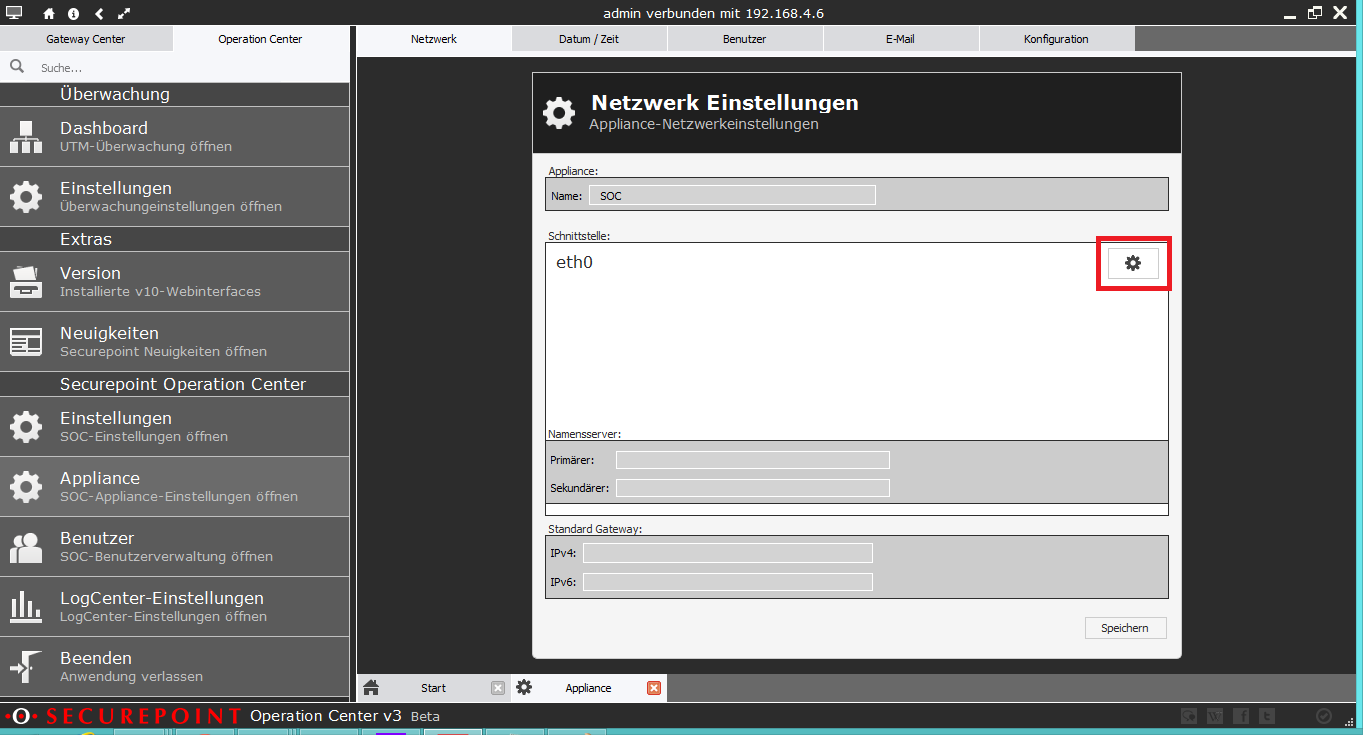
Wählen Sie die IP-Adresse aus, die Sie anpassen möchten und klicken auf "Bearbeiten".
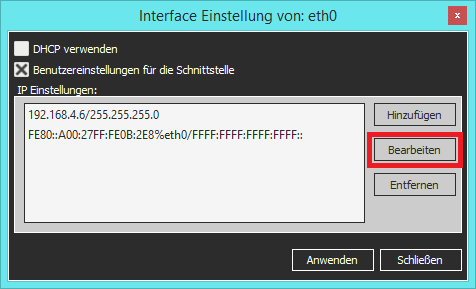
Editieren Sie die Felder IP und Netzmaske entsprechend ab und klicken danach auf "Bearbeiten".
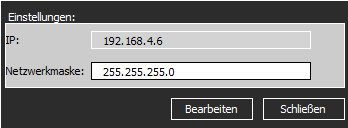
Anschließend klicken Sie in den "Interface Einstellungen von: eth0" auf "Anwenden".
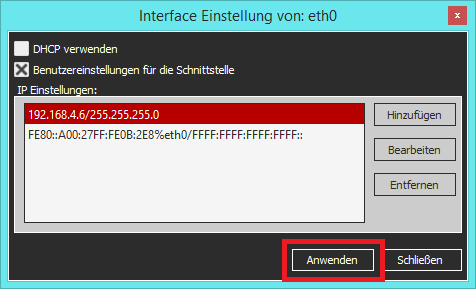
Wenn Sie nun Anschließend auf Speichern drücken, wird die IP-Adresse sofort geändert.
Ihre Verbindung zum SOCv3-Server wird dabei getrennt und Sie müssen sich auf die neue IP verbinden.
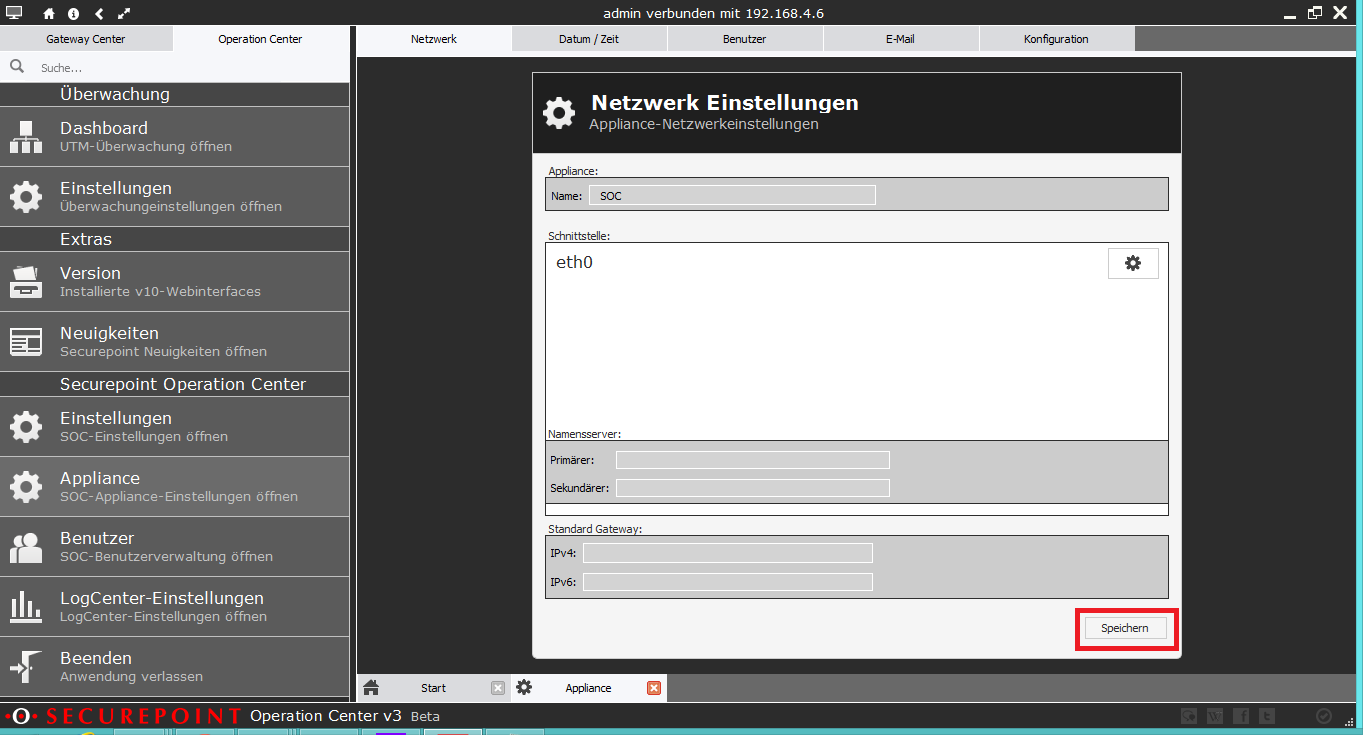
Standard Gateway
Damit der SOCv3-Server auch ausgehende Verbindungen aufbauen kann, muss im System das Standard Gateway gesetzt werden. Diese Einstellung finden Sie ebenfalls unter den Netzwerk Einstellungen, im Abschnitt Standard Gateway.
Beachten Sie: Damit Sie ein Standard Gateway gesetzt werden kann, muss eine IP des SOCv3-Server sich innerhalb des IP-Netzwerkes befinden.
Tragen Sie entsprechend in das Feld IPv4 oder IPv6 das jeweilige Standard Gateway ein. klicken Sie Anschließend auf Speichern. Die Einstellung ist sofort aktiv.
Nameserver
Damit der SOCv3-Server auch Hostnamen auflösen kann, muss in den Netzwerk Einstellungen ein Nameserver hinterlegt sein. Um eine Störung beim Ausfall eines DNS-Server vorzubeugen, empfiehlt es sich auch einen Sekundären Nameserver einzutragen. Zum Speichern und aktivieren der Einstellungen klicken Sie auf Speichern